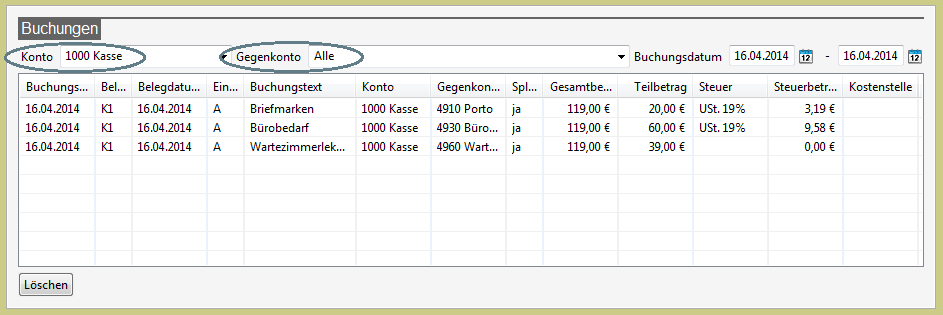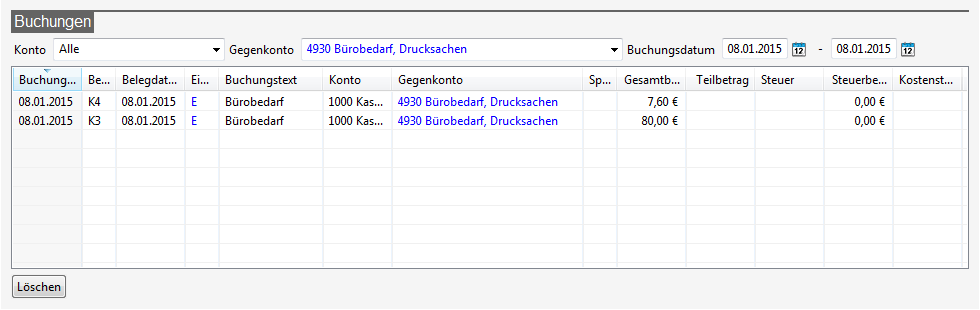Belege
Unter Belege haben Sie die Möglichkeit, neue Belege zu verbuchen, Buchungstexte inklusive einer Feldvorbelegung anzulegen sowie durchgeführte Buchungen einzusehen und zu löschen.
Bevor Sie eine Buchung durchführen, entscheiden Sie zunächst Folgendes:
- Möchten Sie den kompletten Beleg/die komplette Rechnung in einer Buchung verbuchen? Siehe Buchung durchführen.
- Möchten Sie die Positionen auf dem Beleg/der Rechnung unterschiedlich verbuchen (z.B. um die Positionen unterschiedlichen Kostenträgern zuzuordnen)? Siehe Splittbuchung durchführen.
Voraussetzungen
- Sie haben in charly in den Stammdaten die Konfigurationen für das Kassenbuch vorgenommen. Für weitere Informationen siehe Stammdaten-Konfiguration.
Vorgehensweise
-
Wählen Sie in der Dropdownliste Konto das Konto, für das Sie eine Buchung durchführen möchten.
- Das Feld Belegart wird automatisch mit der Belegart des gewählten Kontos gefüllt.
-
Geben Sie in das Feld Buchungsdatum das Buchungsdatum ein.
Tipp: Das Buchungsdatum ist das Datum, an dem der Beleg im System erfasst wird. Dieses Buchungsdatum kann nur innerhalb eines noch nicht abgeschlossenen Zeitraums liegen. Das bedeutet, in diesem Zeitraum wurde noch kein Monatsabschluss durchgeführt.Wenn Sie ein Buchungsdatum außerhalb dieses Zeitraums wählen, erhalten Sie eine Meldung mit einem Korrekturhinweis.
-
Geben Sie in das Feld Belegdatum das Belegdatum ein.
Tipp: Das Buchungsdatum ist das Datum, das auf dem Beleg oder der Rechnung steht. Das Belegdatum muss vor bzw. am selben Tag wie das Buchungsdatum liegen.Wenn Sie versuchen ein Belegdatum einzugeben, welches nach dem Buchungsdatum liegt, erhalten Sie eine Meldung mit einem Korrekturhinweis.
- Die Belegnummer wird vorgegeben und ist nicht editierbar.
-
Für das Ausfüllen der weiteren Felder empfehlen wir, die Schnellauswahl zu nutzen:
Wählen Sie aus der Liste Schnellauswahl den gewünschten Eintrag.
- Sofern in dem Eintrag der Schnellauswahl die Daten hinterlegt sind, werden damit automatisch die Felder Betrag, Buchungstext, Gegenkonto und die Steuer gefüllt.
- Überprüfen Sie die Daten in den Feldern Betrag, Buchungstext, Gegenkonto und die Steuer und ändern Sie diese bei Bedarf.
- Über den Button Patientendaten können Sie den Buchungstext mit Informationen eines Patienten, dessen Namen und/oder dessen Patientennummer ergänzen.
- Über eine Kostenstelle können Sie bestimmte Belege einem Kostenträger zuordnen (z.B. Labor, Röntgenabteilungen, ÜBAG).
-
Falls notwendig, wählen Sie aus der Dropdownliste Steuer den Steuersatz.
Tipp:- Umsatzsteuer: Hierzu zählen sowohl die Mehrwertsteuereinnahmen als auch die Vorsteuerausgaben.
- Mehrwertsteuer: Ausgewiesener Steuerbetrag bei der Erstellung einer Rechnung.
- Vorsteuer: Ausgewiesener Steuerbetrag bei der Rechnung eines Geschäftspartners (Lieferanten). Der Steuersatz beträgt entweder 7 oder 19 Prozent.
- Um eine Buchung abzuschließen, klicken Sie auf Buchen.
Splittbuchung
Wenn Sie bei einem Beleg oder einer Rechnung die aufgeführten Positionen unterschiedlich verbuchen möchten (z.B. um die Positionen unterschiedlichen Kostenträgern zuzuordnen), können Sie eine Buchung splitten.
Voraussetzungen
- Sie haben in charly in den Stammdaten die Konfigurationen für das Kassenbuch vorgenommen. Für weitere Informationen siehe Stammdaten-Konfiguration.
Vorgehensweise
-
Wählen Sie in der Dropdownliste Konto das Konto, für das Sie eine Buchung durchführen möchten.
- Das Feld Belegart wird automatisch mit der Belegart des gewählten Kontos gefüllt.
-
Geben Sie in das Feld Buchungsdatum das Buchungsdatum ein.
Tipp: Das Buchungsdatum ist das Datum, an dem der Beleg im System erfasst wird. Dieses Buchungsdatum kann nur innerhalb eines noch nicht abgeschlossenen Zeitraums liegen. Das bedeutet, in diesem Zeitraum wurde noch kein Monatsabschluss durchgeführt.Wenn Sie ein Buchungsdatum außerhalb dieses Zeitraums wählen, erhalten Sie eine Meldung mit einem Korrekturhinweis.
-
Geben Sie in das Feld Belegdatum das Belegdatum ein.
Tipp: Das Buchungsdatum ist das Datum, das auf dem Beleg oder der Rechnung steht. Das Belegdatum muss vor bzw. am selben Tag wie das Buchungsdatum liegen.Wenn Sie versuchen ein Belegdatum einzugeben, welches nach dem Buchungsdatum liegt, erhalten Sie eine Meldung mit einem Korrekturhinweis.
- Die Belegnummer wird vorgegeben und ist nicht editierbar.
- Geben Sie in das Feld Betrag den gesamten Betrag des Belegs/der Rechnung ein.
-
Aktivieren Sie die Checkbox Splitten.
- Die Felder Teilbetrag und Offener Betrag werden eingeblendet.
-
Geben Sie den Teilbetrag in das Feld Teilbetrag ein.
- Im Feld Offener Betrag wird der Restbetrag des gesamten Belegs/der Rechnung angezeigt.
-
Für das Ausfüllen der weiteren Felder empfehlen wir, die Schnellauswahl zu nutzen:
Wählen Sie aus der Liste Schnellauswahl den gewünschten Eintrag.
- Sofern in dem Eintrag der Schnellauswahl die Daten hinterlegt sind, werden damit automatisch die Felder Betrag, Buchungstext, Gegenkonto und die Steuer gefüllt.
- Überprüfen Sie die Daten in den Feldern Betrag, Buchungstext, Gegenkonto und die Steuer und ändern Sie diese bei Bedarf.
- Über den Button Patientendaten können Sie den Buchungstext mit Informationen eines Patienten, dessen Namen und/oder dessen Patientennummer ergänzen.
- Über eine Kostenstelle können Sie bestimmte Belege einem Kostenträger zuordnen (z.B. Labor, Röntgenabteilungen, ÜBAG).
-
Falls notwendig, wählen Sie aus der Dropdownliste Steuer den Steuersatz.
Tipp:- Umsatzsteuer: Hierzu zählen sowohl die Mehrwertsteuereinnahmen als auch die Vorsteuerausgaben.
- Mehrwertsteuer: Ausgewiesener Steuerbetrag bei der Erstellung einer Rechnung.
- Vorsteuer: Ausgewiesener Steuerbetrag bei der Rechnung eines Geschäftspartners (Lieferanten). Der Steuersatz beträgt entweder 7 oder 19 Prozent.
-
Um eine Teilbuchung abzuschließen, klicken Sie auf Buchen.
-
Der Teilbetrag wird verbucht. In der Buchungsübersicht werden während der Splittbuchung ausschließlich die zur Splittbuchung gehörenden Teilbuchung dargestellt. Alle anderen Buchungen werden ausgeblendet, bis die Splittbuchung komplett abgeschlossen ist.
Hinweis: Bitte beachten Sie, dass die Teilbuchungen erst dann vollständig verbucht sind, wenn Sie den gesamten Betrag in Form von Teilbuchungen verbucht haben.Schließen Sie das Kassenbuch nicht, bevor Sie alle Teilbuchungen abgeschlossen haben, ansonsten gehen die bereits getätigten Teilbuchungen verloren.
-
- Wiederholen Sie die Schritte 7 - 13, um die nächste Teilbuchung vorzunehmen. Wiederholen Sie diese Schritte, bis alle Teilbuchungen des Belegs/der Rechnung abgeschlossen sind.
Einzelne Teilbuchungen können vollständig aus der Buchungsübersicht gelöscht werden, solange die gesamte Splittbuchung noch nicht abgeschlossen ist. Dazu markieren Sie die zu löschende Teilbuchung in der Buchungsübersicht und klicken auf Löschen. Die Teilbuchung wird daraufhin entfernt. Der gelöschte Teilbetrag wird wieder zu dem Offenen Betrag hinzugefügt und kann neu gebucht werden. Um eine Splittbuchung abzubrechen, müssen zuvor alle Teilbuchungen gelöscht werden. Erst dann kann das Häkchen bei Splitten wieder entfernt werden.
Schnellauswahl
Mit der Schnellauswahl können Sie Ihre angelegten Buchungstexte übernehmen, um Ihre Belege zu buchen. Die Schnellauswahl eignet sich für Eingaben, die häufig getätigt werden. Wenn Sie die Schnellauswahl und die entsprechende Vorbelegung nutzen möchten, genügt ein Klick auf den entsprechenden Eintrag in der Auswahlliste.
- Füllen Sie im Bereich Buchungstext hinzufügen das Feld Buchungstext. Den Buchungstext können Sie bei der eigentlichen Buchung noch ändern.
- Wählen Sie aus der Dropdownliste Konto das Konto. Das Konto können Sie bei der eigentlichen Buchung noch ändern.
- [Optional] Geben Sie in das Feld Betrag einen Betrag ein. Den Betrag können Sie bei der eigentlichen Buchung noch ändern.
- Wählen Sie aus der Dropdownliste neben dem Feld Betrag, ob es sich um eine Ausgabe oder eine Einnahme handelt. Diese Auswahl können Sie bei der eigentlichen Buchung noch ändern.
-
Klicken Sie auf Hinzufügen.
- Der Buchungstext wird im Kassenbuch in die Liste Schnellauswahl sowie in charly in den Stammdaten > Praxis > Konten > Buchungstexte aufgenommen.
Buchungsübersicht
In der Buchungsübersicht erhalten Sie eine tabellarische Aufstellung aller durchgeführten Buchungen innerhalb des von Ihnen gewählten Zeitraums.
Sobald die gesamte Splittbuchung abgeschlossen ist, werden wieder alle Buchungen des Kontos für den gewählten Zeitraum dargestellt.
Die Buchungsübersicht bietet folgende Funktionen:
-
Buchungen filtern
Sie können die Buchungen in der Buchungsübersicht nach dem Konto, dem Gegenkonto oder einem Buchungszeitraum filtern. Wählen Sie dazu aus den Dropdownlisten Konto und Gegenkonto die gewünschten Konten und geben Sie in den beiden Datumsfeldern den gewünschten Zeitraum ein.
Nach Konten und/oder Gegenkonten filternDie angezeigten Buchungen lassen sich in dieser Liste nach Konten und/oder Gegenkonten filtern.
Für eine bessere Unterscheidung werden nach einem Gegenkonto gefilterte Einträge in den Spalten „Einnahme/Ausgabe“ sowie „Gegenkonto“ blau hervorgehoben. Zusätzlich wird das gewählte Gegenkonto in dem Filter Gegenkonto blau markiert.
Hinweis: Voraussetzung für die blaue Hervorhebung der Buchungen ist die Auswahl des Filters Alle bei Konto und des gewünschten Gegenkontos bei Gegenkonto.Sobald Sie bei Konto die Auswahl auf ein bestimmtes Konto eingrenzen, verschwindet die blaue Markierung. Gleiches gilt, wenn Sie bei Gegenkonto den Filter auf Alle ausweiten.
-
Sortierung der Tabelle ändern
Klicken Sie auf den Spaltennamen (z.B. Spalte „Belegdatum“), um die Buchungen in der Buchungsübersicht nach dem Belegdatum zu sortieren. Die Sortierung wechselt bei jedem Klick zwischen „aufsteigend“ und „absteigend“.
-
Spaltenreihenfolge ändern
Klicken Sie auf den Spaltennamen und ziehen die Spalte bei gedrückt gehaltener Maustaste an die gewünschte Stelle.
-
Spaltenbreite ändern
Klicken Sie bei der Spalte, die Sie verbreitern möchten auf die rechte Trennlinie. Halten Sie die Maustaste gedrückt und ziehen Sie die Trennlinie nach links oder nach rechts.
-
Buchung löschen
In der Buchungsübersicht können Sie markierte Buchungen löschen. Dabei gelten folgende Regeln:
- Um eine lückenlose Dokumentation zu gewährleisten, werden Buchungen niemals vollständig gelöscht, sondern nur durch eine rote Markierung gekennzeichnet. Gelöschte Buchungen haben keinen Einfluss mehr auf jede Art von Saldenbildung. Sie werden jedoch weiter angezeigt, ausgedruckt und teilweise mit exportiert.
- Buchungen, die in einem bereits abgeschlossenen Monat liegen, können grundsätzlich nicht gelöscht werden. In diesem Fall haben Sie die Möglichkeit, eine Ausgleichsbuchung durchzuführen und auf die ursprüngliche Buchung mit Buchungsdatum und Belegnummer im Buchungstext zu verweisen.
- Wenn Sie bei einer abgeschlossenen Teilbuchung eine Buchung löschen, werden alle anderen Buchungen der Teilbuchung ebenfalls gelöscht und müssen neu eingegeben werden.
-
Markieren Sie in der Buchungsübersicht die Buchung, die Sie löschen möchten.
- Ein Fenster öffnet sich.
-
Wählen Sie in dem Fenster den Grund der Löschung. Sie haben folgende Möglichkeiten:
- Stornierung
- Erfassungsfehler
- Doppelte Erfassung
-
Um die Buchung endgültig zu löschen, klicken Sie auf Löschen.
- Die Buchung wird in der Buchungsliste rot markiert und hat keinen Einfluss mehr auf die Saldenbildung.
Datensatzinformation für Buchungen
Zu Datensätzen von Buchungen können Sie Informationen zu Anlegedatum, Änderung sowie dem Bearbeiter anzeigen lassen. Markieren Sie die Buchung und drücken Sie die Tastenkombination Strg + i (Ctrl + i bei Mac), um das Fenster mit den Informationen zu dieser Buchung zu öffnen.
How-to-Zusammenfassung
Voraussetzungen
- Sie haben in charly in den Stammdaten die Konfigurationen für das Kassenbuch vorgenommen. Für weitere Informationen siehe Stammdaten-Konfiguration.
Vorgehensweise
-
Wählen Sie in der Dropdownliste Konto das Konto, für das Sie eine Buchung durchführen möchten.
- Das Feld Belegart wird automatisch mit der Belegart des gewählten Kontos gefüllt.
-
Geben Sie in das Feld Buchungsdatum das Buchungsdatum ein.
Tipp: Das Buchungsdatum ist das Datum, an dem der Beleg im System erfasst wird. Dieses Buchungsdatum kann nur innerhalb eines noch nicht abgeschlossenen Zeitraums liegen. Das bedeutet, in diesem Zeitraum wurde noch kein Monatsabschluss durchgeführt.Wenn Sie ein Buchungsdatum außerhalb dieses Zeitraums wählen, erhalten Sie eine Meldung mit einem Korrekturhinweis.
-
Geben Sie in das Feld Belegdatum das Belegdatum ein.
Tipp: Das Buchungsdatum ist das Datum, das auf dem Beleg oder der Rechnung steht. Das Belegdatum muss vor bzw. am selben Tag wie das Buchungsdatum liegen.Wenn Sie versuchen ein Belegdatum einzugeben, welches nach dem Buchungsdatum liegt, erhalten Sie eine Meldung mit einem Korrekturhinweis.
- Die Belegnummer wird vorgegeben und ist nicht editierbar.
-
Für das Ausfüllen der weiteren Felder empfehlen wir, die Schnellauswahl zu nutzen:
Wählen Sie aus der Liste Schnellauswahl den gewünschten Eintrag.
- Sofern in dem Eintrag der Schnellauswahl die Daten hinterlegt sind, werden damit automatisch die Felder Betrag, Buchungstext, Gegenkonto und die Steuer gefüllt.
- Überprüfen Sie die Daten in den Feldern Betrag, Buchungstext, Gegenkonto und die Steuer und ändern Sie diese bei Bedarf.
- Über den Button Patientendaten können Sie den Buchungstext mit Informationen eines Patienten, dessen Namen und/oder dessen Patientennummer ergänzen.
- Über eine Kostenstelle können Sie bestimmte Belege einem Kostenträger zuordnen (z.B. Labor, Röntgenabteilungen, ÜBAG).
-
Falls notwendig, wählen Sie aus der Dropdownliste Steuer den Steuersatz.
Tipp:- Umsatzsteuer: Hierzu zählen sowohl die Mehrwertsteuereinnahmen als auch die Vorsteuerausgaben.
- Mehrwertsteuer: Ausgewiesener Steuerbetrag bei der Erstellung einer Rechnung.
- Vorsteuer: Ausgewiesener Steuerbetrag bei der Rechnung eines Geschäftspartners (Lieferanten). Der Steuersatz beträgt entweder 7 oder 19 Prozent.
- Um eine Buchung abzuschließen, klicken Sie auf Buchen.
Voraussetzungen
- Sie haben in charly in den Stammdaten die Konfigurationen für das Kassenbuch vorgenommen. Für weitere Informationen siehe Stammdaten-Konfiguration.
Vorgehensweise
-
Wählen Sie in der Dropdownliste Konto das Konto, für das Sie eine Buchung durchführen möchten.
- Das Feld Belegart wird automatisch mit der Belegart des gewählten Kontos gefüllt.
-
Geben Sie in das Feld Buchungsdatum das Buchungsdatum ein.
Tipp: Das Buchungsdatum ist das Datum, an dem der Beleg im System erfasst wird. Dieses Buchungsdatum kann nur innerhalb eines noch nicht abgeschlossenen Zeitraums liegen. Das bedeutet, in diesem Zeitraum wurde noch kein Monatsabschluss durchgeführt.Wenn Sie ein Buchungsdatum außerhalb dieses Zeitraums wählen, erhalten Sie eine Meldung mit einem Korrekturhinweis.
-
Geben Sie in das Feld Belegdatum das Belegdatum ein.
Tipp: Das Buchungsdatum ist das Datum, das auf dem Beleg oder der Rechnung steht. Das Belegdatum muss vor bzw. am selben Tag wie das Buchungsdatum liegen.Wenn Sie versuchen ein Belegdatum einzugeben, welches nach dem Buchungsdatum liegt, erhalten Sie eine Meldung mit einem Korrekturhinweis.
- Die Belegnummer wird vorgegeben und ist nicht editierbar.
- Geben Sie in das Feld Betrag den gesamten Betrag des Belegs/der Rechnung ein.
-
Aktivieren Sie die Checkbox Splitten.
- Die Felder Teilbetrag und Offener Betrag werden eingeblendet.
-
Geben Sie den Teilbetrag in das Feld Teilbetrag ein.
- Im Feld Offener Betrag wird der Restbetrag des gesamten Belegs/der Rechnung angezeigt.
-
Für das Ausfüllen der weiteren Felder empfehlen wir, die Schnellauswahl zu nutzen:
Wählen Sie aus der Liste Schnellauswahl den gewünschten Eintrag.
- Sofern in dem Eintrag der Schnellauswahl die Daten hinterlegt sind, werden damit automatisch die Felder Betrag, Buchungstext, Gegenkonto und die Steuer gefüllt.
- Überprüfen Sie die Daten in den Feldern Betrag, Buchungstext, Gegenkonto und die Steuer und ändern Sie diese bei Bedarf.
- Über den Button Patientendaten können Sie den Buchungstext mit Informationen eines Patienten, dessen Namen und/oder dessen Patientennummer ergänzen.
- Über eine Kostenstelle können Sie bestimmte Belege einem Kostenträger zuordnen (z.B. Labor, Röntgenabteilungen, ÜBAG).
-
Falls notwendig, wählen Sie aus der Dropdownliste Steuer den Steuersatz.
Tipp:- Umsatzsteuer: Hierzu zählen sowohl die Mehrwertsteuereinnahmen als auch die Vorsteuerausgaben.
- Mehrwertsteuer: Ausgewiesener Steuerbetrag bei der Erstellung einer Rechnung.
- Vorsteuer: Ausgewiesener Steuerbetrag bei der Rechnung eines Geschäftspartners (Lieferanten). Der Steuersatz beträgt entweder 7 oder 19 Prozent.
-
Um eine Teilbuchung abzuschließen, klicken Sie auf Buchen.
-
Der Teilbetrag wird verbucht. In der Buchungsübersicht werden während der Splittbuchung ausschließlich die zur Splittbuchung gehörenden Teilbuchung dargestellt. Alle anderen Buchungen werden ausgeblendet, bis die Splittbuchung komplett abgeschlossen ist.
Hinweis: Bitte beachten Sie, dass die Teilbuchungen erst dann vollständig verbucht sind, wenn Sie den gesamten Betrag in Form von Teilbuchungen verbucht haben.Schließen Sie das Kassenbuch nicht, bevor Sie alle Teilbuchungen abgeschlossen haben, ansonsten gehen die bereits getätigten Teilbuchungen verloren.
-
- Wiederholen Sie die Schritte 7 - 13, um die nächste Teilbuchung vorzunehmen. Wiederholen Sie diese Schritte, bis alle Teilbuchungen des Belegs/der Rechnung abgeschlossen sind.
Einzelne Teilbuchungen können vollständig aus der Buchungsübersicht gelöscht werden, solange die gesamte Splittbuchung noch nicht abgeschlossen ist. Dazu markieren Sie die zu löschende Teilbuchung in der Buchungsübersicht und klicken auf Löschen. Die Teilbuchung wird daraufhin entfernt. Der gelöschte Teilbetrag wird wieder zu dem Offenen Betrag hinzugefügt und kann neu gebucht werden. Um eine Splittbuchung abzubrechen, müssen zuvor alle Teilbuchungen gelöscht werden. Erst dann kann das Häkchen bei Splitten wieder entfernt werden.
- Füllen Sie im Bereich Buchungstext hinzufügen das Feld Buchungstext. Den Buchungstext können Sie bei der eigentlichen Buchung noch ändern.
- Wählen Sie aus der Dropdownliste Konto das Konto. Das Konto können Sie bei der eigentlichen Buchung noch ändern.
- [Optional] Geben Sie in das Feld Betrag einen Betrag ein. Den Betrag können Sie bei der eigentlichen Buchung noch ändern.
- Wählen Sie aus der Dropdownliste neben dem Feld Betrag, ob es sich um eine Ausgabe oder eine Einnahme handelt. Diese Auswahl können Sie bei der eigentlichen Buchung noch ändern.
-
Klicken Sie auf Hinzufügen.
- Der Buchungstext wird im Kassenbuch in die Liste Schnellauswahl sowie in charly in den Stammdaten > Praxis > Konten > Buchungstexte aufgenommen.
-
Markieren Sie in der Buchungsübersicht die Buchung, die Sie löschen möchten.
- Ein Fenster öffnet sich.
-
Wählen Sie in dem Fenster den Löschungsgrund. Sie haben folgende Möglichkeiten:
- Stornierung
- Erfassungsfehler
- Doppelte Erfassung
-
Um die Buchung endgültig zu löschen, klicken Sie auf Löschen.
- Die Buchung wird in der Buchungsliste rot markiert und hat keinen Einfluss mehr auf die Saldenbildung.